- Autor Abigail Brown [email protected].
- Public 2023-12-17 06:45.
- Viimati modifitseeritud 2025-01-24 12:08.
Kui te pole veel Cortanat Windows 10 arvutis proovinud, peaksite seda tõesti tegema. Isegi kui teil ei ole mikrofoni käsu "Hey Cortana" kasutamiseks, saate siiski sisestada päringuid tegumiribal Cortana otsingukasti.
Õppige, kuidas Cortanat iga päev kasutada.
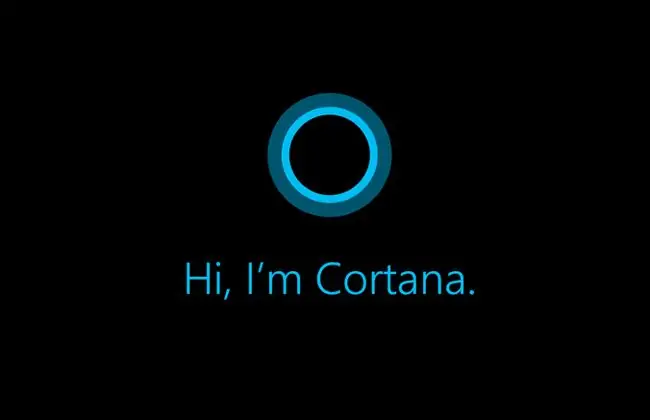
Selles artiklis olevad juhised kehtivad Windows 10 kohta.
Alumine rida
Kui olete keset keskendunud tööseanssi, on sageli kiirem lasta Cortanal programme avada, kui seda ise teha. See võib olla nii kergemeelne kui muusikarakenduse käivitamine, näiteks produktiivsemaks kasutamiseks, näiteks Outlooki avamiseks.
Saada e-kiri
Kui teil on vaja kiiret meili saata, saab Cortana seda teie eest teha, kui ütlete: "Saada meil."
Selle funktsiooni kasutamine pikkade sõnumite jaoks ei ole soovitatav, kuid see on suurepärane funktsioon koosoleku aja kinnitamiseks või kiire küsimuse esitamiseks. Kui aga see kiirsõnum muutub rohkem kaasatuks, on Cortanal võimalus jätkata rakenduses Mail.
Uudiste värskendused
Cortana võib aidata leida ka viimaseid uudiseid poliitiku, lemmikspordimeeskonna, konkreetse ettevõtte või paljude muude teemade kohta.
Proovige midagi sellist: "Hei, Cortana, mis on New York Jetsi uusim teave." Cortana näitab valikut hiljutisi lugusid jalgpallimeeskonna kohta ja loeb teile ette esimese pealkirja. See funktsioon töötab enamiku teemade puhul, kuid mõnikord lükkab Cortana teid populaarsemate uudiste esitamise asemel brauseris veebiotsingusse.
Need on vaid mõned funktsioonidest, mida saate laua taga iga päev kasutada, kuid arvutitele mõeldud Cortana pakub palju enamat. Vaadake kõike, mida Microsofti digitaalne isiklik assistent teha saab, klõpsates tegumiribal otsingukasti Cortana või ikoonil. Seejärel klõpsake paneeli vasakus servas olevat küsimärgi ikooni.






